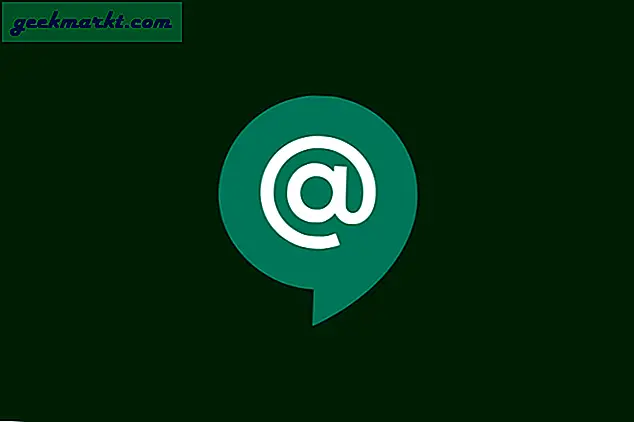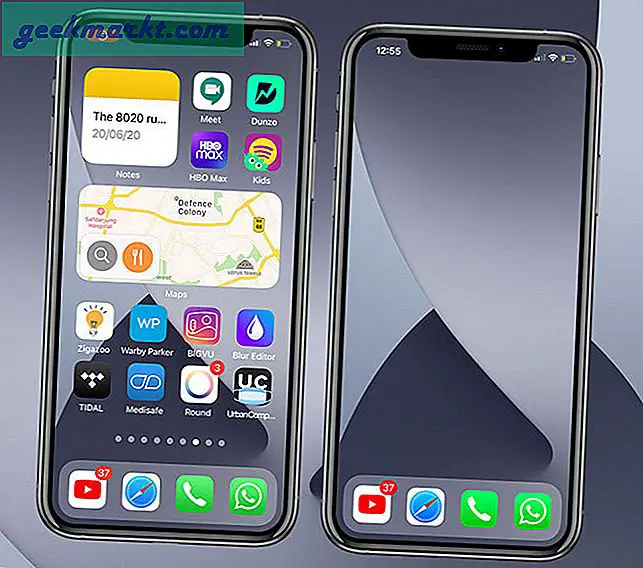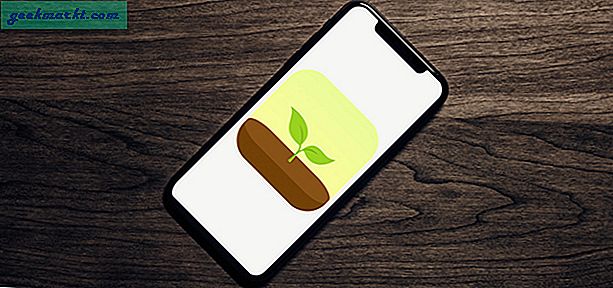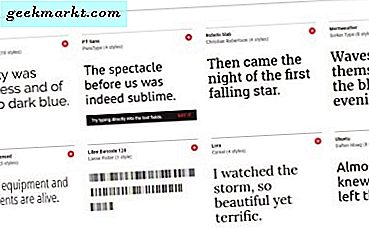Alla har en YouTube-kanal nuförtiden och det kan inte förnekas att vi älskar att ladda upp minnen (eftersom det är vloggs ålder). Men ibland finns det vissa videor som vi vill hålla för oss själva eller dela med några. YouTubes privata videofunktion är ett utmärkt sätt att hålla en blandning av privata och offentliga videor. Så om du vill dela den med dina vänner eller familj, så här delar du en privat YouTube-video, tillsammans med en funktionsjämförelse med en offentlig video som vi vanligtvis väljer.
Offentliga kontra privata YouTube-videor
Innan vi pratar om att dela privata YouTube-videor, här är en översikt över hur en offentlig video skiljer sig från en privat. För det första får du ett alternativ när du laddar upp en video (mer om det senare) för att antingen publicera den eller hålla den privat. För det andra visas den inte i några videorekommendationer, sökresultat eller på kanalen. Slutligen får användarna en avisering när videon laddas upp som en offentlig video.
| offentlig | Privat | |
| Visas i videorekommendation eller sökresultat | Ja | Nej |
| Visas på kanalen | Ja | Nej |
| Prenumeranter meddelas vid uppladdningen | Ja | Nej |
| Kan ses av vem som helst | Ja | Nej |
| Delbar | Ja | Nej |
| Antal användare det kan delas med | Ingen gräns | 50 |
Hur man delar en privat YouTube-video
Du kan enkelt dela en privat YouTube-video genom att följa stegen nedan. Eftersom de flesta av oss använder och laddar upp videoklipp från PC, låt oss ta en titt på hur du kan göra detsamma på Windows 10.
1. Hur man gör en offentlig video privat och delar den
Om du är nybörjare, kom ihåg att du kan välja att hålla en video privat direkt när du laddar upp den för första gången. Som du kan se på skärmdumpen nedan går du igenom tre steg när du laddar upp en video: detaljer, videoelement och synlighet.
För att ladda upp och publicera en privat video behöver du bara göra det välj privat i den sista fliken. När du gör det får du också ett alternativ att lägga till användare som du vill dela videon med. Klicka på Dela privat för att lägga till användare som har tillgång till videon.
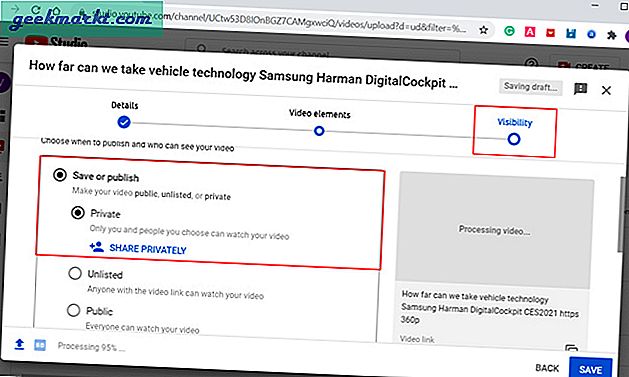
I det delade videoprivat popup-fönstret anger du e-postadresser som du vill ge åtkomst till. Du har också två ytterligare alternativ på samma flik. Om du vill att alla du bjuder in ska få ett meddelande via e-post, markera det här alternativet.
Det andra alternativet spelar in när du använder ett arbetsplatskonto och du vill dela det med alla som läggs till i den stängda arbetsytan.
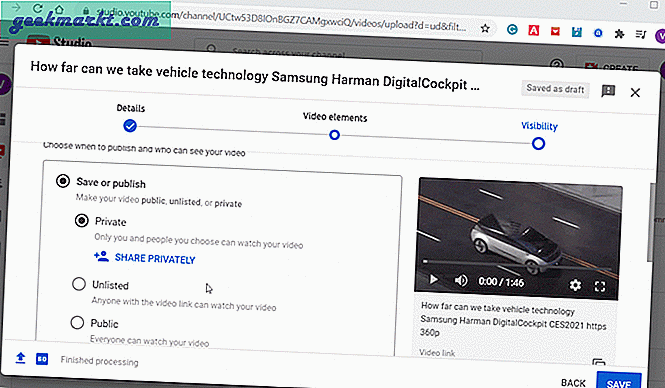
2. Hur man delar en privat YouTube-video (YouTube Studio)
Om du redan har en offentlig video måste du göra den privat för att kunna dela den med inbjudningar. Till att börja med, öppna YouTube och klicka på profilikonen längst upp till höger på sidan. Nu från snabbmenyn, välj YouTube Studio vilket är ett avsnitt där du hanterar dina videor och innehåll på din YouTube-kanal.
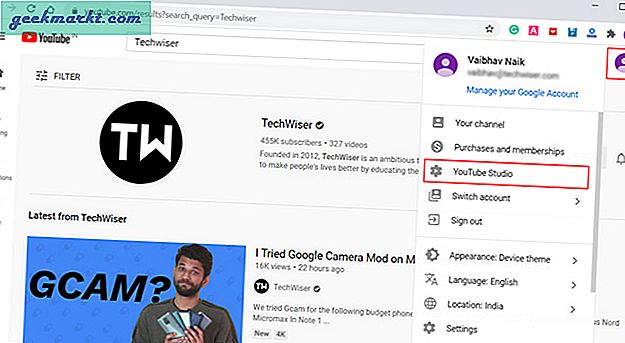
Du ser kanalens instrumentpanel med information om din kanals prestanda och analys. Nu går vi vidare till videosektionen, som visar allt kanalinnehåll på en sida. För att öppna videosektionen, klicka på Innehåll i sidofältet.
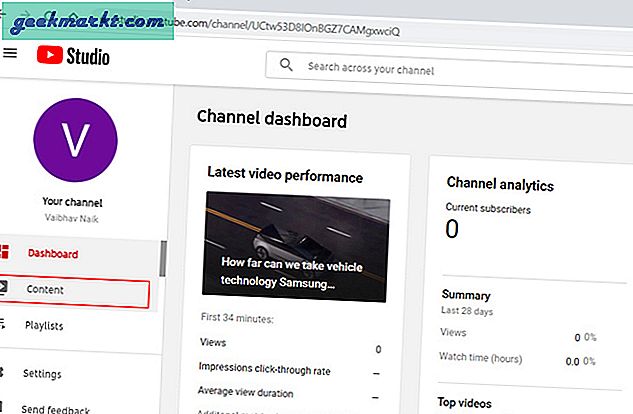
På den här sidan kan du ändra vilken offentlig video som helst till privat och tvärtom. Först och främst hittar du videon du vill dela, om den är offentlig, återspeglas den i synlighetsdelen till höger om varje video. För att ändra synligheten, klicka på Public och välj Privat. Så snart du gör det kommer en ny ikon för Dela privat att visas som den tidigare där du kan lägga till e-postadresser.
Om din video redan är privat är allt du behöver göra att klicka på knappen Dela privat och lägga till e-postadresser. Det är allt.
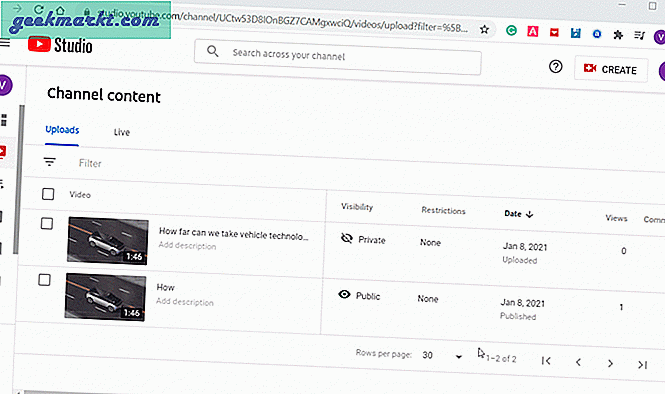
3. Hur man delar en privat YouTube-video (mobil)
Roligt faktum: YouTube Studio har också en dedikerad app. Tyvärr kan du inte dela videor genom att skapa en e-postinbjudan som vi gjorde i föregående steg. Allt du kan göra är att ändra synligheten för en offentlig video till privat.
Om du inte har tillgång till en dator kan du fortfarande dela dina privata videor med hjälp av skrivbordsmetoden i telefonens webbläsare. Eftersom jag använder Chrome är det här hur du kan göra det i Chrome. För det första, starta Chrome och öppna YouTube. Klicka på trepunktsmenyikonen längst upp till höger och välj alternativet Desktop site. Detta visar din YouTube-webbplats i skrivbordsvy. Nu är allt du behöver göra att följa samma steg som vi diskuterade i steget ovan.
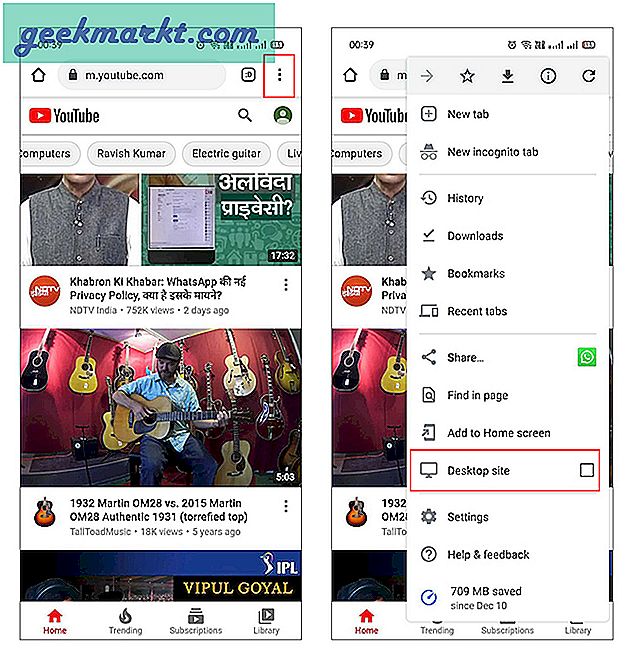
Avslutningsanmärkningar: Dela privat YouTube-video
Så nu när du enkelt kan dela en YouTube-video, hoppas du kunna skapa en större videobas på din kanal utan att ge en ledtråd till dina prenumeranter. Jag hoppas också att YouTube så småningom ger fler funktioner och kontroller i sin mobilapp eftersom de flesta av oss har tillgång till mobiltelefoner.
Läs också: Hur man ändrar YouTube-kanalnamn på webben och mobilen